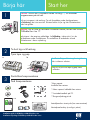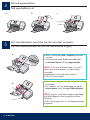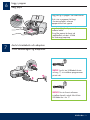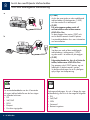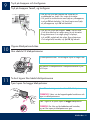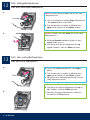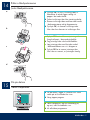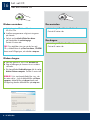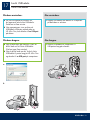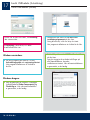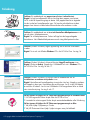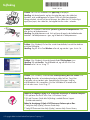1
2
3
**Användarhandbok på CD.
**
**Brugervejledning på cd.
*
*Köps separat.
Innehållet kan variera.
* Købes separat. Indholdet kan variere.
kontrollpanelens överstycke (kan vara monterat)
Kontrolpaneloverlay (er muligvis påsat)
HP Officejet 4300 All-in-One series
User Guide
Fjern tape og pap
Start her
VIGTIGT: For at sikre at softwaren installeres korrekt, må du ikke tilslutte
USB-kablet før i trin 17.
Følg trinene i den angivne rækkefølge. Se Fejlfi nding i sidste afsnit, hvis du
får problemer under installationen. Din enhed kan se anderledes ud end
illustrationerne i denne vejledning.
Sørg for at fjerne alt tape og pap inden
i enheden.
Installationsguide för HP Offi cejet 4300 All-in-One series
Find komponenterne
Börja här
VIKTIGT: Anslut inte USB-kabeln förrän vid steg 17, så installeras
programvaran på rätt sätt.
Följ anvisningarna i rätt ordning. Om du får problem under konfi gurationen,
se Felsökning i det sista avsnittet. Enheten kanske skiljer sig från illustrationerna
i den här guiden.
Se till att all tejp och kartong har tagits bort
från insidan av enheten.
Ta bort tejp och kartong
Installationsvejledning til HP Offi cejet 4300 All-in-One series
Kontrollera komponenterna
ab

2 • HP All-in-One
5
4
Fold papirbakkerne ud
Sæt kontrolpaneloverlayet på (hvis det ikke allerede er gjort)
a Sæt overlayets tapper ned i udskæringerne oven
på enheden.
b Drej overlayet ned. Tryk derefter fast ned på de
forreste hjørner , indtil de begge klikker på plads .
VIGTIGT: Sørg for, at alle kanter fl ugter med enheden,
og at alle knapperne stikker op gennem hullerne
i overlayet.
HP All-in-One fungerer kun, hvis kontrolpaneloverlayet
er monteret!
Fäll ned pappersfacken
Fäst kontrollpanelens överstycke (om det inte redan monterats)
a Passa in överstyckets fl ikar i skårorna på enhetens
ovansida.
b Vrid överstycket nedåt. Tryck sedan hårt nedåt
på de främre hörnen tills de snäpper på plats .
VIKTIGT: Se till så att alla kanter ligger i linje med
enheten och att alla knappar syns genom hålen
i överstycket.
Kontrollpanelens överstycke måste fästas om
HP All-in-One ska fungera!
cab
a
b

HP All-in-One • 3
6
7
Ilæg papir
Tilslut netledningen og adapteren
Anslut strömkabeln och adaptern
Læg almindeligt hvidt papir i den
nederste bakke.
Tving ikke papiret for langt ind
i papirbakken, da det i så fald
kan forårsage papirstop.
VIGTIGT: For at sikre at softwaren
installeres korrekt, må du ikke tilslutte
USB-kablet før i trin 17.
Lägg i papper
VIKTIGT: Anslut inte USB-kabeln förrän
vid steg 17, så installeras programvaran
på rätt sätt.
Lägg vanligt vitt papper i det nedre facket.
Tryck inte in papperet för långt
i inmatningsfacket, eftersom
papperstrassel kan uppstå.

4 • HP All-in-One
8
Tilslut den medfølgende telefonledning
a (1-LINE)
Sæt den ene ende af den medfølgende
telefonledning i telefonporten (1-LINE)
og den anden i et telefonstik på væggen.
b (2-EXT)
Følg nedenstående trin, hvis du vil slutte din
telefon/telefonsvarer til HP All-in-One.
Tag proppen ud af (2-EXT) porten, og sæt
ledningen til telefonsvareren i porten.
Se brugervejledningen for at få yderligere
oplysninger om faxopsætning.
Se brugervejledningen, hvis du vil bruge din egen
telefonledning, eller hvis du har noget af følgende:
• DSL
• VoIP/FoIP
• ISDN
• Voicemail
• Bestemt ringetone
Anslut den medföljande telefonsladden
a (1-LINE)
Anslut den ena änden av den medföljande
telefonsladden till telefonporten (1-LINE)
och den andra till ett telefonjack.
b (2-EXT)
Följ anvisningarna nedan om du vill
ansluta telefonen eller telefonsvararen
till HP All-in-One.
Ta bort pluggen från porten (2-EXT) och
anslut telefonsvararens sladd till porten.
I användarhandboken fi nns mer information
om faxinstallation.
Se användarhandboken om du vill använda
din egen telefonsladd eller om du har någon
av följande funktioner:
• DSL
• VoIP/FoIP
• ISDN
• Röstpost
• Distinkta ringsignaler
HP Officejet 4300 All-in-One series
User Guide
HP Officejet 4300 All-in-One series
User Guide
a
b

HP All-in-One • 5
9
10
11
Tryk på knappen Tændt, og konfigurer
a Når du har trykket på knappen Tændt , skal du vente,
til du bliver bedt om at vælge sprog, før du fortsætter.
b Brug piletasterne til at vælge sprog til displayet,
tryk på OK , og bekræft det valgte. Brug piletasterne
til at vælge land/område, tryk på OK , og bekræft.
Åbn dækslet til blækpatronerne
Løft dækslet til blækpatronerne. Blækpatronholderen fl yttes
ud til højre.
Fjern tapen fra begge blækpatroner
Træk i fl igen for at fjerne tapen fra begge blækpatroner.
FORSIGTIG: Rør ikke ved de kobberfarvede kontakter,
og sæt ikke tapen på blækpatronerne igen.
Tryck på knappen och konfigurera
Lyft bläckpatronsluckan. Skrivarvagnen fl yttas till höger sida.
Dra i fl iken så att tejpen tas bort från båda bläckpatronerna.
FÖRSIKTIGT: Vidrör inte de kopparfärgade kontakterna och
tejpa inte bläckpatronerna.
a När du har tryckt på knappen På , väntar du tills
meddelandet om språk visas innan du fortsätter.
b Välj språk för teckenfönstret med hjälp av pilknapparna,
tryck på OK och bekräfta. Välj land/region med hjälp
av pilknapparna, tryck OK och bekräfta.
Öppna bläckpatronsluckan
Ta bort tejpen från båda bläckpatronerna

6 • HP All-in-One
12
13
Isæt den trefarvede blækpatron
VIGTIGT: Enheden skal være tændt , før du kan sætte
blækpatronerne i.
a Lad den trefarvede blækpatron glide ind i den
venstre holder som vist.
b Skub den øverste del af blækpatronen fast op
og ind i holderen, indtil den klikker på plads.
Isæt den sorte blækpatron
a Lad den sorte blækpatron glide ind i den højre holder.
b Skub den øverste del af blækpatronen fast op og
ind i holderen, indtil den klikker på plads.
c Kontroller, at begge blækpatronerne sidder fast.
Luk dækslet til blækpatronerne.
Sätt i trefärgsbläckpatronen
VIKTIGT: Enheten måste vara på innan du kan sätta
i bläckpatronerna.
a Skjut in bläckpatronen med tre färger bläckpatronen
i den vänstra platsen enligt bilden.
b Tryck bestämt den övre delen av bläckpatronen
uppåt och in i platsen tills den klickar på plats.
Sätt i den svarta bläckpatronen
a Skjut in den svarta bläckpatronen i den högra
platsen.
b Tryck bestämt den övre delen av bläckpatronen
uppåt och in i platsen tills den klickar på plats.
c Kontrollera så att båda bläckpatronerna sitter fast.
Stäng bläckpatronsluckan.
a
b
a
b

HP All-in-One • 7
14
15
Juster blækpatronerne
Tænd computeren
a Tænd computeren, log om nødvendigt på,
og vent, indtil skrivebordet vises.
b Luk alle åbne programmer.
a Tryk på OK for at udskrive en justeringsside.
(Læg hvidt papir i den nederste bakke).
b Tag justeringssiden ud af udskriftbakken.
c Læg justeringssiden med forsiden nedad
i dokumentføderen som vist i diagram c .
d Tryk på OK for at scanne justeringssiden.
Når siden er scannet, er justeringen færdig.
Rikta in bläckpatronerna
Slå på datorn
a Slå på datorn, logga in vid behov och vänta
sedan på att skrivbordet ska visas.
b Stäng öppna program.
a Tryck på OK , så skrivs inriktningssidan ut.
Kontrollera så att det ligger vanligt vitt
papper i det nedre facket.
b Ta bort inriktningssidan från utmatningsfacket.
c Placera inriktningssidan med framsidan nedåt
i dokumentmataren enligt diagrammet c .
d Tryck på OK , så skannas inriktningssidan
När sidan har skannats är inriktningen klar.
a
b
c
OK
OK
d

8 • HP All-in-One
16
Isæt den korrekte cd
Windows-brugere:
a Isæt den grønne HP All-in-One Windows -cd.
b Følg vejledningen på skærmen for at installere
softwaren.
c På skærmbilledet Forbindelsestype skal du vælge
direkte til denne computer. Fortsæt til næste side.
BEMÆRK:! Hvis startskærmbilledet ikke vises, når
du sætter cd’en i, skal du dobbeltklikke på Denne
computer , dobbeltklikke på cd-rom -ikonet med
HP-logoet og derefter dobbeltklikke på setup.exe .
a Isæt den grå HP All-in-One Mac -cd.
b Fortsæt til næste side.
Mac-brugere:
Sätt i rätt CD
a Sätt i den gröna Windows -CD:n för
HP All-in-One.
b Installera programvaran enligt anvisningarna
på skärmen.
c Välj att ansluta direkt till den här datorn
på skärmbilden för anslutningstyp.
Fortsätt till nästa sida.
OBS! Om startbilden inte visas när du har satt i
CD:n, dubbelklickar du på Den här datorn , CD-ROM -
ikonen med HP-logotypen, och därefter setup.exe .
a Sätt i den grå Mac -CD:n för HP All-in-One.
b Fortsätt till nästa sida.
Windows-användare: Mac-användare:

HP All-in-One • 9
17
Mac-brugere:
a Forbind USB-kablet fra computeren til
USB-porten bag på enheden.
Tilslut USB-kablet
Windows-brugere:
a Følg vejledningen på skærmen, indtil du
bliver bedt om at tilslutte USB-kablet.
(Det kan tage fl ere minutter).
b Når du bliver bedt om det, skal du slutte
USB-kablet til porten bag på HP All-in-One
og derefter til en USB-port på computeren.
Windows-användare: Mac-användare:
a Koppla USB-kabeln från datorn till USB-porten
på baksidan av enheten.
Anslut USB-kabeln
a Följ anvisningarna på skärmen tills
du uppmanas att ansluta USB-kabeln.
Detta kan ta fl era minuter.
b När uppmaningen visas ansluter du
USB-kabeln till porten på baksidan av
HP All-in-One, och därefter till en USB-port
på datorn.
a
b

10 • HP All-in-One
17
Windows-brugere:
Tilslut USB-kablet (fortsat)
b Dobbeltklik på ikonet for HP All-in-One Installer
på din Mac.
c Sørg for at angive de ønskede indstillinger på
alle skærmbillederne, herunder
installationsassistenten. Når softwareinstallationen
er gennemført, er du færdig.
Se Fejlfi nding i sidste afsnit, hvis dette
skærmbillede ikke vises.
c Følg vejledningen på skærmen. Færdiggør
skærmbillederne Guiden Faxopsætning og
Tilmeld dig nu . Når softwareinstallationen
er gennemført, er du færdig.
b Dubbelklicka på ikonen för HP All-in-One-
installationsprogrammet på din Mac.
c Stäng alla fönster, inklusive Setup Assistant.
När programinstallationen är slutförd är du klar.
Anslut USB-kabeln (fortsättning)
Om du inte ser den här bilden, läs Felsökning
i det sista avsnittet.
c Följ anvisningarna på skärmen. Avsluta
faxinställningsguiden och registreringsfönstret .
När programinstallationen är slutförd är
du klar.
Windows-användare:

Felsökning
Problem: Ett meddelande om papperstrassel visas i teckenfönstret.
Åtgärd: Lyft på kontrollpanelen och ta försiktigt bort papper som fastnat.
Se till så att all förpackningstejp är borta. När papperstrasslet är åtgärdat
ska du trycka fast kontrollpanelen igen. Du kanske också behöver ta bort
papper som fastnat vid den bakre åtkomstluckan eller enhetens insida.
Problem: Ett meddelande om att ta ut och kontrollera bläckpatronerna visas
när du sätter i bläckpatronerna.
Åtgärd: Ta ut bläckpatronerna. Ta bort all tejp från de kopparfärgade
kontakterna. Sätt tillbaka bläckpatronerna och stäng bläckpatronsluckan.
Problem: (Endast Windows) Ingen uppmaning om att ansluta USB-kabeln
visades.
Åtgärd: Ta ut och sätt tillbaka Windows -CD:n för HP All-in-One. Se steg 16.
Problem: (Endast Windows) Microsoft-fönstret Lägg till maskinvara visas.
Åtgärd: Klicka på Avbryt . Koppla loss USB-kabeln och sätt i Windows -CD:n
för HP All-in-One. Se steg 16 och 17.
Problem: (Endast Windows) Ett fönster med ett meddelande om att
installationen av enheten misslyckades visas.
Åtgärd: Kontrollera att kontrollpanelens överstycke sitter fast. Koppla ur enheten
och koppla in den igen. Kontrollera alla anslutningar. Se till så att USB-kabeln
är ansluten till datorn. Anslut inte USB-kabeln till ett tangentbord eller en hubb
utan strömförsörjning. Se steg 5 och 17.
Så här öppnar du hjälpen för HP Photosmart-programvara på en Windows-dator:
1 I HP Lösningscenter klickar du på fl iken för HP All-in-One.
2 I området för enhetssupport klickar du på användarhandboken eller Felsökning.
Så här öppnar du hjälpen för HP Photosmart-programvara på en Mac:
1 Välj Mac Hjälp i Hjälp-menyn i Finder.
2 Välj HP Photosmart Mac Hjälp i hjälpvisningens meny för bibliotek.
© Copyright 2006 Hewlett-Packard Development Company, L.P.

Problem: Der vises en meddelelse om papirstop på displayet.
Handling: Løft kontrolpanelet, og fjern forsigtigt det papir, der sidder fast.
Kontroller, at al emballagetapen er fjernet. Husk at trykke kontrolpanelet
tilbage på plads, når du har fjernet det papir, der sidder fast. Du skal muligvis
også fjerne papir, der sidder fast, fra bagdækslet eller inden i enheden.
Problem: En meddelelse vedrørende fjernelse og kontrol af blækpatronerne vises,
efter du har sat blækpatronerne i.
Handling: Tag blækpatronerne ud. Husk at fjerne alt tape fra de kobberfarvede
kontakter. Sæt blækpatronerne i igen, og luk dækslet til blækpatronerne.
Problem: (Kun Windows) Du har ikke set det skærmbillede, hvor du blev bedt om
at tilslutte USB-kablet.
Handling: Tag HP All-in-One Windows -cd’en ud, og sæt den i igen. Se trin 16.
Problem: (Kun Windows) Microsoft-skærmbilledet Tilføj hardware vises.
Handling: Klik på Annuller . Tag USB-kablet ud, og isæt HP All-in-One
Windows -cd’en. Se trin 16 og 17.
Problem: (Kun Windows) Skærmbilledet Enhedsopsætning blev ikke fuldført vises.
Handling: Kontroller, at kontrolpaneloverlayet sidder helt fast. Tag stikket
til enheden ud, og sæt det i igen. Kontroller alle tilslutninger. Sørg for,
at USB-kablet er sat i computeren. Slut ikke USB-kablet til et tastatur eller
en hub uden strøm. Se trin 5 og 17.
Sådan får du adgang til Hjælp til HP Photosmart Software på en Windows-computer:
1 Klik på fanen for din HP All-in-One i HP Solution Center.
2 Klik på Onscreen Guide eller Fejlfi nding i området Device Support
(Enhedsunderstøttelse).
Sådan får du adgang til Hjælp til HP Photosmart Software på en Mac:
1 Vælg Mac Help (Hjælp) i menuen Finder Help.
2 Vælg HP Photosmart Mac Help (Hjælp) i menuen Help Viewer Library.
Fejlfi nding
*Q8081-90146*
Q8081-90146
*Q8081-90146*
© Copyright 2006 Hewlett-Packard Development Company, L.P.
-
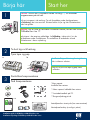 1
1
-
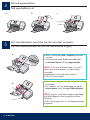 2
2
-
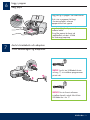 3
3
-
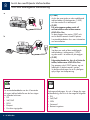 4
4
-
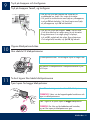 5
5
-
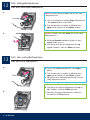 6
6
-
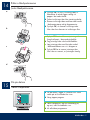 7
7
-
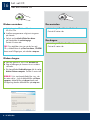 8
8
-
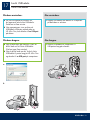 9
9
-
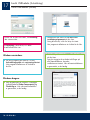 10
10
-
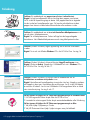 11
11
-
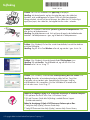 12
12
HP Officejet 4300 All-in-One Printer series Installationsguide
- Typ
- Installationsguide
- Denna manual är också lämplig för
på andra språk
Relaterade papper
-
HP Officejet 6300 All-in-One Printer series Installationsguide
-
HP Photosmart C5200 All-in-One Printer series Installationsguide
-
HP Deskjet F4100 All-in-One Printer series Installationsguide
-
HP Photosmart C4390 All-in-One Printer series Installationsguide
-
HP Photosmart C4424 All-in-One Printer series Installationsguide
-
HP Photosmart C4200 All-in-One Printer series Installationsguide
-
HP Photosmart C3100 All-in-One Printer series Installationsguide
-
HP Photosmart C4100 All-in-One Printer series Installationsguide
-
HP Deskjet F300 All-in-One Printer series Installationsguide
-
HP Deskjet F2100 All-in-One Printer series Installationsguide